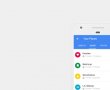Apple iOS 11 Nasıl Yüklenir? (Görselli Anlatım)

Sayfa içeriği
Apple, geçtiğimiz Pazartesi günü iOS 11‘i tanıttı ve beta sürümünü geliştiricilere özel yayınladı.
Dilerseniz anlatıma geçmeden önce “Apple iOS 11 Güncellemesiyle Gelecek En Önemli 11 Özellik” başlıklı habere buraya tıklayarak gidebilirsiniz.
IOS 11‘de bir göz atmaya çalışan bir geliştirici iseniz, geliştirici beta sürümünü nasıl yükleyeceğiniz aşağıda açıklanmıştır. IPhone‘unuzun veya iPad‘inizin arşivlenmiş bir yedekleme nasıl yapılır
Cihazınızı iOS 11 geliştirici beta’sı ile nasıl kayıt edebilirsiniz? IOS 11 geliştirici beta’sı nasıl yüklenir? IOS 11 beta ile nasıl başlanır? IPhone‘unuzun veya iPad‘inizin arşivlenmiş bir yedekleme nasıl yapılır?
Aşağıda yedekleme den, geliştirici hesabına kadar her şey derin bir şekilde anlatılmıştır.
İlk olarak adımlara başlamadan önce iPhone‘unuzu veya iPad‘inizi yedeklediğiniz den emin olmanızı öneririz. Beta işlemi oldukça basit bir işlem, fakat cihazınızda önemli bir değişiklik yaparsanız, sorun yaşayabilirsiniz. Ve kişisel verilerinizde kayıtlar yaşayabilirsiniz bu nedenle yedek işlemi önemli bir madde olarak ele alalım. Şimdi adımlara sırasıyla uygulamak kalıyor.
- Mac veya Windows PC‘ye iPhone veya iPad‘i takın.
- ITunes‘u başlatın.
- Menü çubuğunda göründüğünde iPhone veya iPad simgesini tıklayın.
- Yedeklemenin Bu Bilgisayar olarak ayarlandığından emin olunuz.
- Şimdi Yedekle’yi tıklayın
- İstenirse Apps’ı yedekleyin.

- Tercihler’i açmak için Komut’a basın. (Ya da menü çubuğunda iTunes‘a gidin ve Tercihler’i tıklayın.)
- Devices (Aygıtlar) sekmesini tıklayın.
- Yedeklemenizi Option- tıklayın ve Arşivle’yi seçin.

Arşivleme, herhangi bir sebepten dolayı geri dönmek isterseniz, gelecekteki bir yedeklemenin ileride bir iOS 11 yedeklemesi tarafından üzerine yazılmasını önleyecektir.
Hesabınızı iOS 11 beta için nasıl kayıt edeceğiz?
Başka bir şey yapmadan önce Apple ile bir geliştirici hesabınız olduğundan emin olun; ücretli bir hesap olmadan, Xcode olmayan betaları indirmeniz mümkün olmayacaktır.
Apple‘ın yapılandırma profili sayesinde iOS betalarını doğrudan iPhone‘unuzda veya iPad‘inizde indirebilirsiniz, Mac gerekmez.(Cihazınızı iTunes‘a bağlayarak iOS 11‘i iPhone‘unuza veya iPad‘inize yükleyebilirsiniz ancak öncelikle Xcode beta sürümünü çalıştırmanız gerekir.
- IPhone‘unuz da veya iPad‘inizde developer.apple.com adresine gidin.
- “Yeni Betaları İndir” sekmesini tıklayın.
- Geliştirici hesabınızın kullanıcı adı ve şifresi ile giriş yapın.
- İndirilenleri genişletmek için iOS 11 beta bölümüne gidin ve aşağı oka hafifçe dokunun.
- Yapılandırma Profili yanındaki İndir’i tıklayın.

- Hangi cihazı kullanmak istediğinizi sorduğunda iPhone‘u seçin.
- Beta yazılımı profili telefonunuzda görünür. Yükle’ye dokunun. Parolanızı girmeniz gerekebilir.
- Onay formunu kabul edin ve sağ üst köşede bir kez ve ekranın alt kısmında bir kez Yükle’ye basın.
- Değişiklikleri iPhone‘unuza uygulamak için Yeniden Başlat düğmesine basın.

Apple IOS 11 beta nasıl kurulur?
IOS 11 beta’yı yüklemek için, iPhone‘unuzda veya iPad‘inizdeki Software Update’i ziyaret etmeniz gerekecektir.
- Ana ekranınızdan Ayarlar’ı başlatın, Genel’e ve ardından Yazılım Güncelleme’ye dokunun.
- Güncelleme göründüğünde, İndir ve Yükle üzerine dokunun.
- Şifrenizi girin.

- Kayıt ve Şartları Kabul Et seçeneğine dokunun.
- Onaylamak için tekrar Kabul Et’e dokunun.
IPhone‘unuz veya iPad‘iniz iOS 11‘i yüklemek için yeniden başlatılacaktır. Bu sırada sabırla beklemeniz gerekir ve ayrıca şarjınızın yeteri kadar olmasından emin olun aksi taktirde yanlış zamanda telefonunuz kapanabilir ve hata ile karşılaşabilirsiniz.
IOS 11 beta ile nasıl başlanır?
IPhone‘unuz veya iPad‘iniz yeniden başlatıldıktan sonra iOS 11‘i çalıştırıyor olacak. Ancak, sistemin güncellemeyi tamamlamak için giriş bilgilerinize ihtiyaç duyacak şekilde değişeceğinden, geçmesi gereken kısa bir süre var.
- Devam’a dokunun.
- Apple kimliği şifrenizi girin. ICloud ayarları güncellenecek tir, bu yüzden bir dakika verin.
- Başlayın’a dokunun.
- İşlem tamamlandıktan sonra, Giriş ekranında görüneceksiniz ve iOS 11‘i oynamaya hazırsınız demektir.
IOS 11’e geri dönmek istersem ne olur?
IOS 11 beta 1 cihazınızın dosya sistemini yeni Apple Dosya Sistemi’ne (APFS) günceller. Bu nedenle, güncelleme tamamlandıktan sonra geçiş yapamazsınız.
Kaynak: İMore
Apple iOS 11 Nasıl Yüklenir? (Görselli Anlatım) - Yorumlar
Yapılan Yorumlar
BENZER İÇERİKLERİlginizi çekebilecek diğer içerikler

WhatsApp kullanıcılarını sevindirecek müjde verildi! 12 Aralık 2018

Çok sayıda Apple modelinin satışına yasak konuldu 11 Aralık 2018

WhatsApp artık bazı telefonlarda kullanılmayacak! 11 Aralık 2018

Galaxy S10 modelinden yeni detaylar ortaya çıktı 10 Aralık 2018